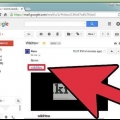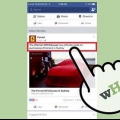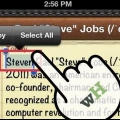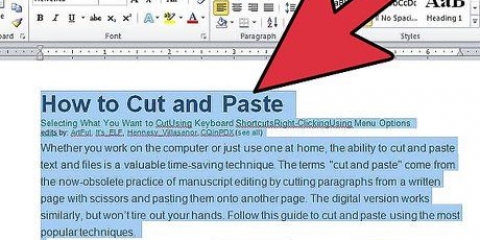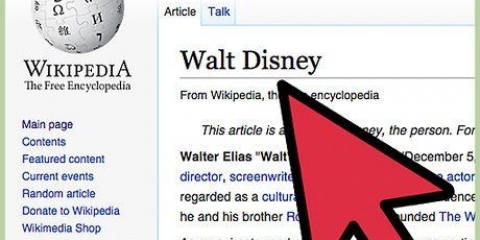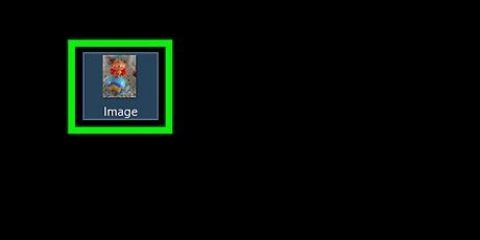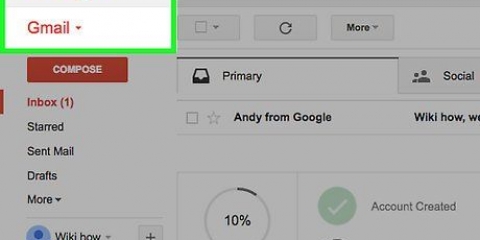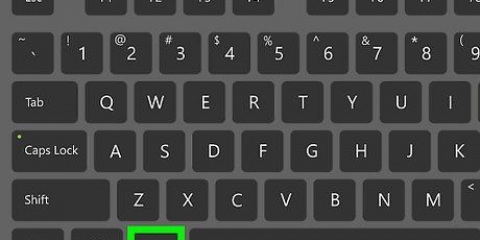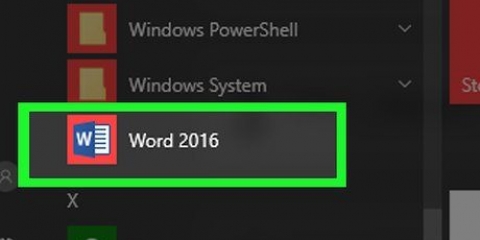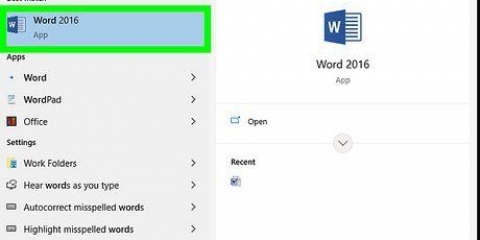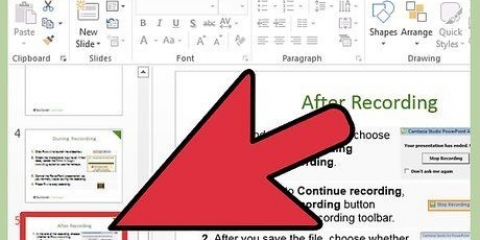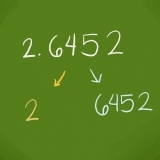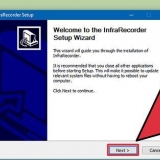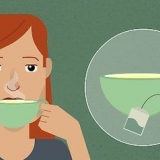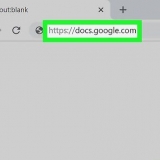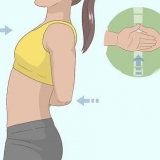Tryk på for at kopiere tekst Ctrl + C på dit tastatur. Alternativt kan du også Ctrl + Indsæt bruge på dit tastatur til at kopiere tekst. Tryk på for at klippe tekst Ctrl + X på dit tastatur. Alternativt kan du også Shift + Delete bruge på dit tastatur til at skære tekst.
Computeren indsætter teksten ved markørens placering. Du er færdig.
Tryk på for at kopiere tekst + C på dit tastatur. Tryk på for at klippe tekst ⌘ + X på dit tastatur.
Tryk på for at kopiere tekst Ctrl + Indsæt på dit tastatur. Alternativt kan du også Shift + Ctrl + C at skrive på dit tastatur. Tryk på for at klippe tekst Shift + Delete på dit tastatur.
Prøve Ctrl + Alt + T på dit tastatur for at åbne terminalen med en genvejstast. Bemærk: dette virker for Unity- og Gnome-skrivebordsmiljøerne, men virker muligvis ikke for andre grænseflader. Du kan finde terminalen i Ansøgninger menu. Søg Tilbehør` eller System.
Klip og indsæt på computeren
Indhold
Genveje kan være meget nyttige. Lær mere om brug af tastaturgenveje til at kopiere, klippe og indsætte tekst i Windows, Mac eller på et UNIX-system.
Trin
Metode 1 af 3: Windows

1. Vælg den tekst, du vil indsætte. Før du kan indsætte tekst, skal du først markere den, hvorefter du kan kopiere eller klippe den valgte tekst til dit udklipsholder.
- Klik lige før teksten for at vælge. Hold venstre museknap nede, og træk, indtil du har markeret al din tekst.
2. Kopier eller klip teksten. Når du kopierer teksten, forbliver teksten, og der laves en kopi, som midlertidigt er gemt i din computers hukommelse (i Windows udklipsholder). Hvis du klipper teksten, vil den originale tekst blive slettet og midlertidigt gemt i udklipsholderen.
3. Klik i programmet, hvor du vil have teksten indsat, det være sig et dokument, tekstfelt eller e-mail. Hvis du ikke kan se en blinkende markør, skal du klikke på det sted, hvor du vil have den markerede tekst indsat
Hvis der ikke vises en markør, hvor teksten skal placeres, kan teksten indsættes et andet sted eller slet ikke.
4. Prøve Ctrl + V på dit tastatur. Dette er den mest brugte tastaturkommando til at indsætte tekst under Windows.
5. En alternativ nøgle til at indsætte tekst i Windows er Shift + Indsæt.
Ellers er processen den samme som med den anden genvejstast.
Metode 2 af 3: Mac
1. Vælg den tekst, du vil indsætte. Før du kan indsætte tekst, skal du først markere den og derefter kopiere eller klippe den valgte tekst.
- Klik lige før teksten for at vælge. Hold venstre museknap nede, og træk, indtil du har markeret al din tekst.
2. Kopier eller klip teksten. Når du kopierer teksten, forbliver teksten, og der laves en kopi og gemmes midlertidigt i din computers hukommelse. Hvis du klipper teksten, vil den originale tekst blive slettet og gemt midlertidigt.
3. Klik i programmet, hvor du vil have teksten indsat, det være sig et dokument, tekstfelt eller e-mail. Hvis du ikke kan se en blinkende markør, skal du klikke på det sted, hvor du vil have den markerede tekst indsat.
Hvis du ikke angiver, hvor teksten skal hen, kan det være, at indsættelsen ikke fungerer korrekt.
4. Prøve ⌘ + V på dit tastatur. Denne tastekombination indsætter den kopierede eller klippede tekst til den placering, du har angivet.
Dette afslutter indsætningen.
Metode 3 af 3: UNIX og Linux Terminal
1. Vælg den tekst, du vil indsætte. Hvis du vil indsætte tekst fra et sted uden for terminalen i selve terminalen, skal du kopiere eller klippe den ønskede tekst, før du kan indsætte den i terminalen.
- Klik lige før teksten for at vælge. Hold venstre museknap nede, og træk, indtil du har markeret al din tekst.
2. Kopier eller klip teksten. Når du kopierer teksten, forbliver teksten, og der laves en kopi og gemmes midlertidigt i din computers hukommelse. Hvis du klipper teksten, vil den originale tekst blive slettet og gemt i din computers hukommelse, så du kan indsætte den et andet sted.
3. Åbn terminalen.Hvis du ikke har åbnet terminalen endnu, så gør det nu.
4. Prøve Shift + Indsæt på dit tastatur. Denne kommando skal indsætte den valgte og kopierede tekst i din terminal.
Dette afslutter klipning/kopiering og indsættelse.
5. Alternativt kan du også Shift + Ctrl + V at skrive på dit tastatur. Hvis du ikke føler dig tryg ved at arbejde med den anden kommando, kan du eventuelt bruge denne tastaturgenvej til at indsætte teksten i terminalen.
Desuden er hele processen den samme som den anden tastaturgenvej.
Advarsler
- Bemærk, at ikke alle tastaturgenveje i UNIX- og Linux-baserede systemer er de samme. Da mange af disse systemer er brugertilpassede, kan tastaturgenveje variere efter distribution. De tidligere vil normalt fungere på de populære versioner, som du kan downloade, men der kan være versioner, hvor de ikke virker.
Artikler om emnet "Klip og indsæt på computeren"
Оцените, пожалуйста статью
Populær